Que faire si le WiFi fonctionne mais pas Ethernet sous Windows 10 ?
Publié: 2022-12-07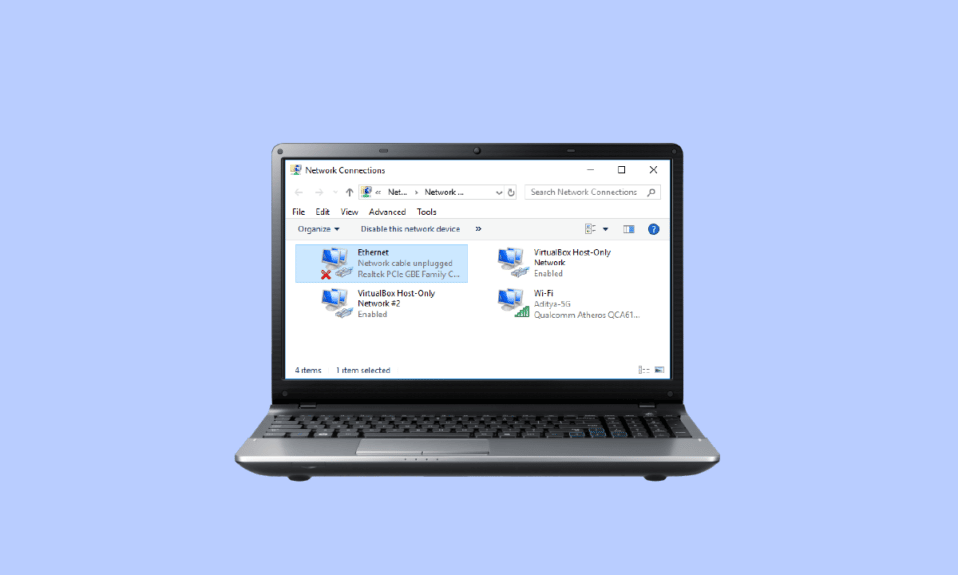
Votre ordinateur ne se connecte pas à une connexion Ethernet, même s'il est connecté au WiFi ? Il s'agit d'un problème courant pour les utilisateurs de Windows 10 à de nombreuses reprises, les utilisateurs peuvent constater que leur WiFi fonctionne mais pas Ethernet Windows 10, et ils ne peuvent pas comprendre pourquoi et comment résoudre ce problème. Lorsque votre ordinateur a un problème Ethernet non détecté, cela peut entraîner divers problèmes, tels que l'absence d'Internet et d'autres problèmes de connectivité. Il existe différentes méthodes pour résoudre le problème Ethernet qui ne fonctionne pas sous Windows 10, telles que l'exécution de l'outil de dépannage du réseau Windows ou la modification des paramètres MAC. Dans ce guide, nous discuterons des raisons et des méthodes de résolution des problèmes de connectivité Ethernet sur votre ordinateur Windows 10.
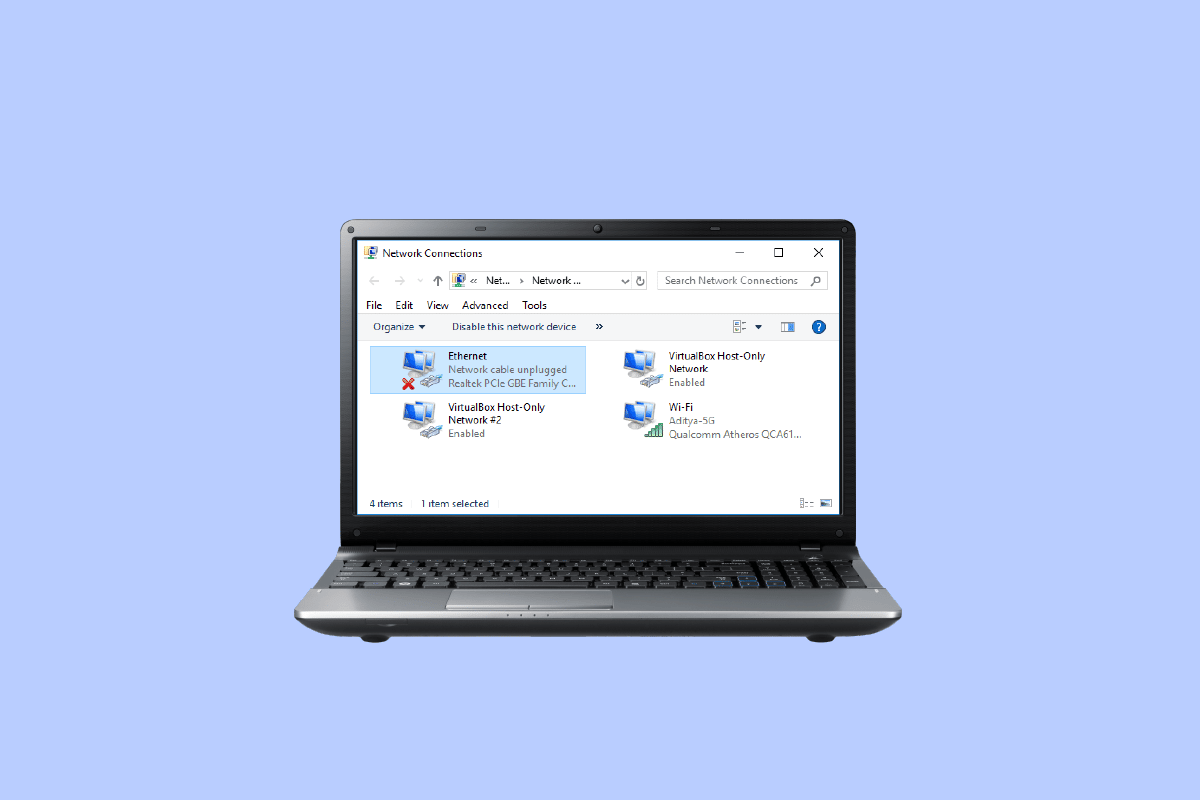
Contenu
- Comment réparer le Wi-Fi fonctionne mais pas Ethernet sur Windows 10
- Raisons pour lesquelles Ethernet ne fonctionne pas sous Windows 10
- Méthode 1 : redémarrer le routeur
- Méthode 2 : exécuter l'utilitaire de résolution des problèmes réseau
- Méthode 3 : mettre à jour les pilotes réseau
- Méthode 4 : réinstaller les pilotes réseau
- Méthode 5 : Décharger la puissance résiduelle
- Méthode 6 : Modifier l'adresse MAC
- Méthode 7 : modifier les paramètres DNS et TCP/IP
- Méthode 8 : réinitialiser les paramètres réseau
Comment réparer le Wi-Fi fonctionne mais pas Ethernet sur Windows 10
Continuez à lire pour connaître les solutions pour réparer Ethernet ne fonctionnant pas sous Windows 10 en détail.
Raisons pour lesquelles Ethernet ne fonctionne pas sous Windows 10
Il peut y avoir plusieurs raisons pour lesquelles Ethernet ne fonctionne pas sur votre ordinateur ; certaines des raisons les plus courantes de ce problème sont mentionnées ici.
- Une mauvaise connexion du routeur à votre ordinateur est une raison courante de cette erreur.
- Les pilotes de carte réseau obsolètes ou corrompus sont également des raisons courantes de cette erreur.
- Les problèmes d'alimentation avec la carte mère de l'ordinateur peuvent également entraîner un problème de connectivité Ethernet.
- Des paramètres d' adresse MAC incorrects sur votre ordinateur sont également associés à ce problème.
- Des paramètres DNS et TCP/IP incorrects sont également responsables de ce problème.
- Divers problèmes système peuvent également être à l'origine de ce problème.
- Des problèmes de paramètres réseau sous-jacents peuvent également entraîner le problème de non connexion d'Ethernet.
Dans ce guide, nous verrons comment réparer le WiFi fonctionne mais pas Ethernet dans le problème de Windows 10.
Méthode 1 : redémarrer le routeur
L'une des premières choses que vous pouvez faire pour réparer Ethernet connecté mais pas de problème Internet avec Windows 10 est de vérifier si votre routeur WiFi est correctement connecté. Généralement, Ethernet ne fonctionne pas. L'erreur Windows 10 est causée par une mauvaise connexion au routeur. Par conséquent, assurez-vous que vous avez correctement connecté votre routeur pour éviter un problème Ethernet non détecté. Suivez les étapes indiquées pour redémarrer votre routeur.
1. Appuyez sur le bouton d'alimentation à l'arrière de votre routeur pour éteindre l'appareil.
2. Maintenant, débranchez le câble d'alimentation du routeur/modem et attendez que l'alimentation soit entièrement déchargée.
3. Ensuite, rebranchez le câble d'alimentation et rallumez-le après une minute.

4. Attendez que la connexion réseau soit rétablie et essayez à nouveau de vous connecter.
Vérifiez les fils défectueux ou mal connectés, ce qui pourrait empêcher Ethernet de fonctionner sous Windows 10. Si vous trouvez des câbles défectueux, remplacez-les par de nouveaux câbles.
Méthode 2 : exécuter l'utilitaire de résolution des problèmes réseau
Les ordinateurs Windows sont équipés de divers outils de dépannage, tels que l'outil de dépannage réseau. Si votre système rencontre des problèmes avec la connexion réseau et ne se connecte pas avec Ethernet, vous pouvez exécuter l'outil de dépannage réseau pour résoudre le problème. Le dépanneur localisera la cause du problème et le résoudra. Suivez notre article pour résoudre les problèmes de connectivité réseau sur Windows 10.
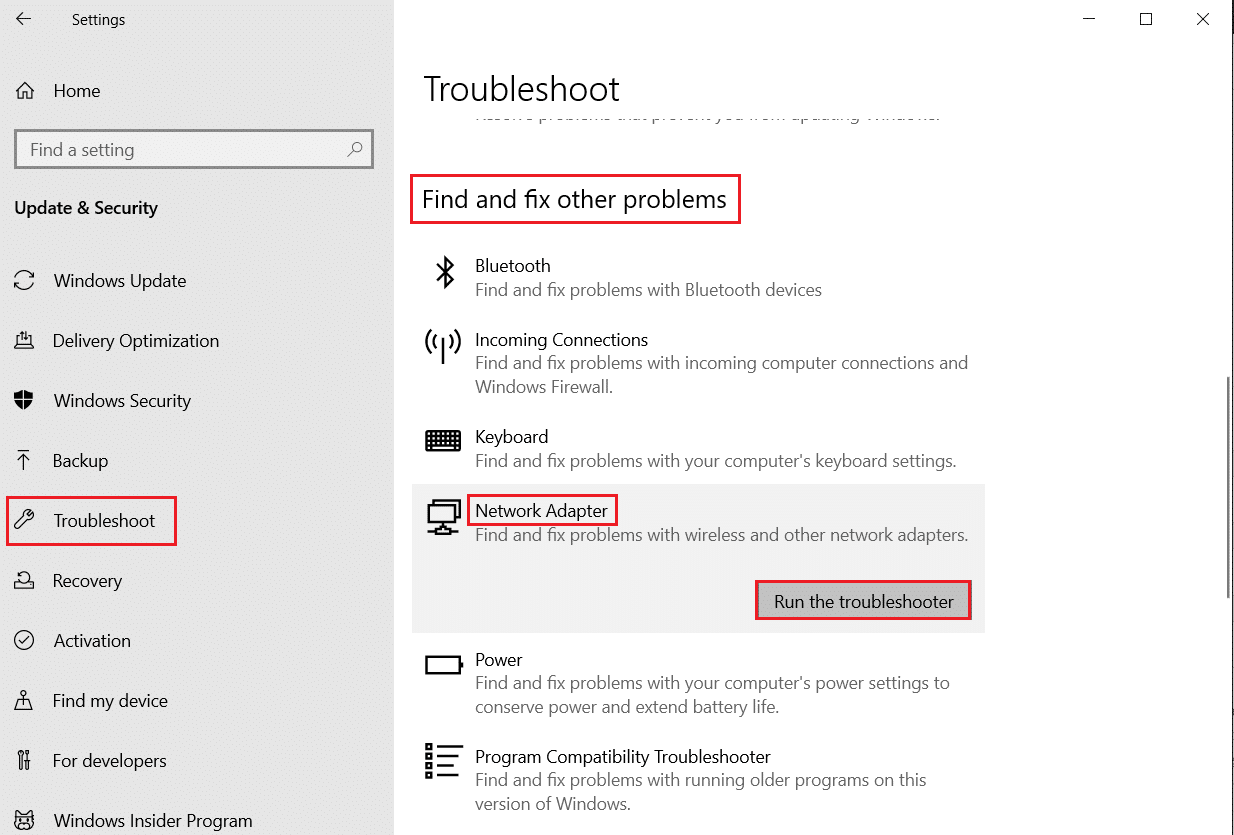
Lisez également : Réparer un ordinateur bloqué sur vous permet de vous connecter à un réseau
Méthode 3 : mettre à jour les pilotes réseau
Il est courant que l'Ethernet fonctionne mal et ne fonctionne pas correctement dans Windows 10 en raison d'un pilote de carte réseau défectueux. Ce problème peut également se produire en raison d'un pilote obsolète sur votre ordinateur. Si les pilotes de l'ordinateur sous Windows 10 sont obsolètes ou corrompus, vous pouvez rencontrer divers problèmes avec Windows et l'ordinateur peut mal fonctionner. Généralement, Windows met automatiquement à jour les pilotes ; cependant, si le problème persiste, vous pouvez mettre à jour manuellement les pilotes sur votre ordinateur. Vous pouvez consulter le guide Comment mettre à jour les pilotes de carte réseau sur Windows 10 pour trouver des méthodes de mise à jour du pilote de carte réseau sur votre ordinateur Windows 10.
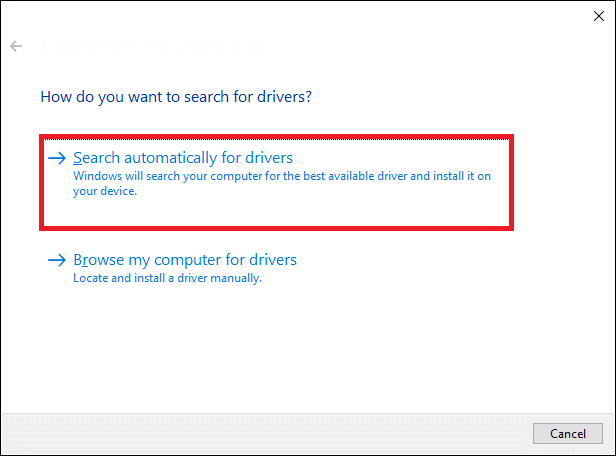
Méthode 4 : réinstaller les pilotes réseau
Si la mise à jour des pilotes de la carte réseau ne résout pas le problème WiFi fonctionne mais pas Ethernet Windows 10, vous pouvez essayer de désinstaller puis de réinstaller le pilote de la carte réseau pour résoudre le problème Ethernet non détecté. La réinstallation du pilote effacera tous les bogues ou problèmes de pilote corrompus avec le pilote et installera un nouveau pilote pour vous permettre de réparer Ethernet connecté mais pas de problème Internet Windows 10. Pour connaître les méthodes de réinstallation d'un pilote sur votre ordinateur, vous pouvez consulter le guide Comment désinstaller et réinstaller des pilotes sur Windows 10.
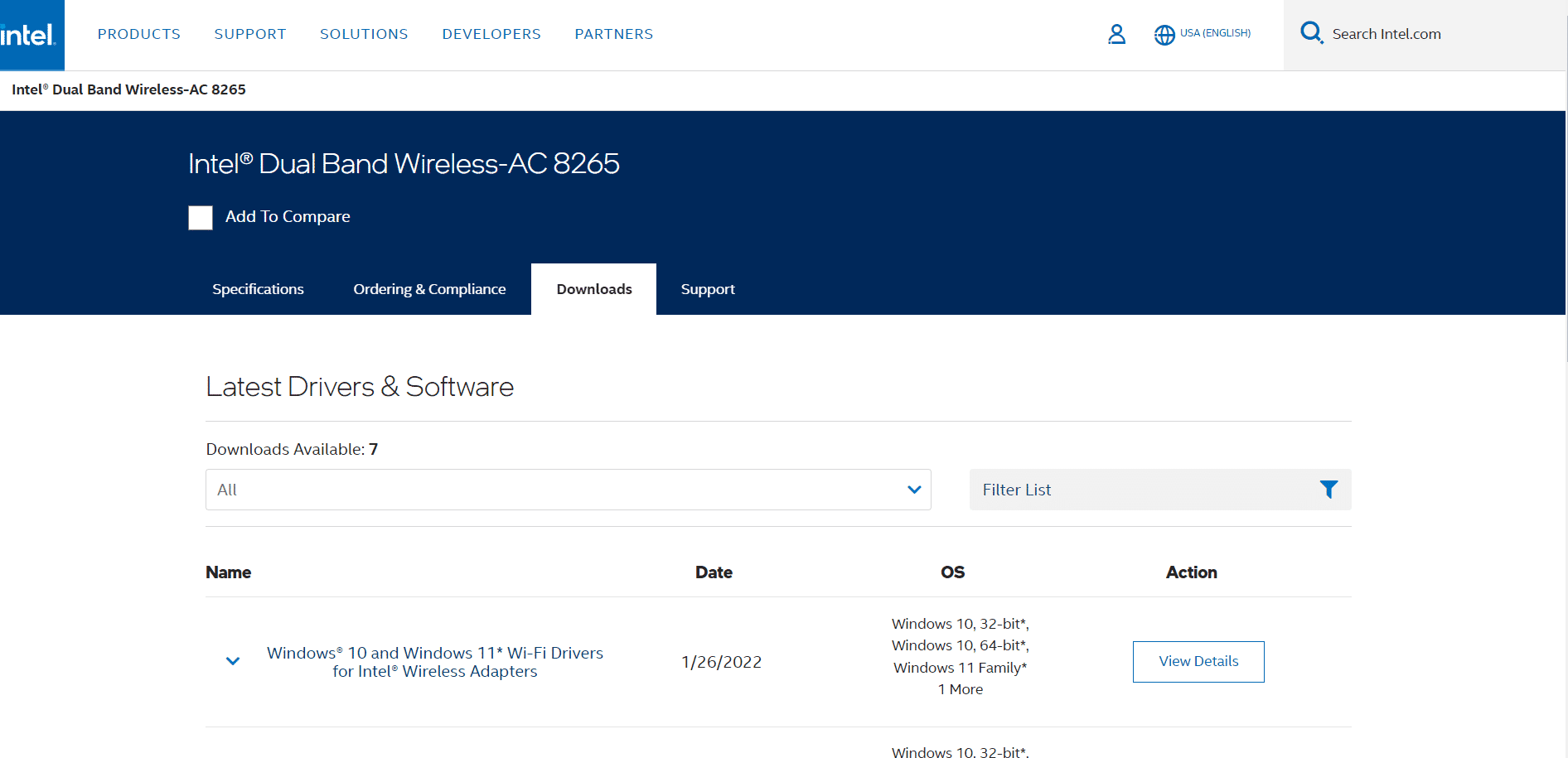
Lisez également: Correction de l'Intel Wireless AC 9560 ne fonctionnant pas

Méthode 5 : Décharger la puissance résiduelle
Si votre ordinateur fonctionne mal et que les ports USB ne fonctionnent pas correctement, vous pouvez essayer d'effectuer un processus pour décharger l'alimentation résiduelle de la carte mère de l'ordinateur afin de résoudre le problème Ethernet qui ne fonctionne pas sous Windows 10. Il s'agit d'une ancienne astuce de dépannage informatique qui peut également être utilisée pour résoudre les problèmes de connexion Ethernet sur votre ordinateur Windows 10. Le processus supprime toute la charge statique des condensateurs de l'ordinateur, ce qui draine toute l'énergie de l'ordinateur. Vous pouvez suivre ces étapes simples pour effectuer en toute sécurité le déchargement de la puissance résiduelle de votre ordinateur.
1. Éteignez votre ordinateur.

2. Retirez tous les périphériques connectés aux ports de votre ordinateur.
3. Maintenant, assurez-vous de retirer le câble d'alimentation .

4. Retirez également la batterie de votre ordinateur.
5. Maintenant, maintenez le bouton d' alimentation de l'ordinateur enfoncé pendant environ 30 secondes et relâchez-le pour éliminer la charge statique de l'ordinateur.
6. Enfin, allumez votre ordinateur.
Méthode 6 : Modifier l'adresse MAC
Si votre Ethernet obtient une adresse physique incorrecte pour votre ordinateur, vous pouvez rencontrer des problèmes Ethernet non détecté. Pour résoudre le problème Wi-Fi fonctionne mais pas Ethernet Windows 10, vous pouvez essayer de modifier l'adresse MAC sur votre ordinateur pour résoudre le problème Ethernet connecté mais pas Internet Windows 10. Lisez notre guide sur Comment changer l'adresse MAC.
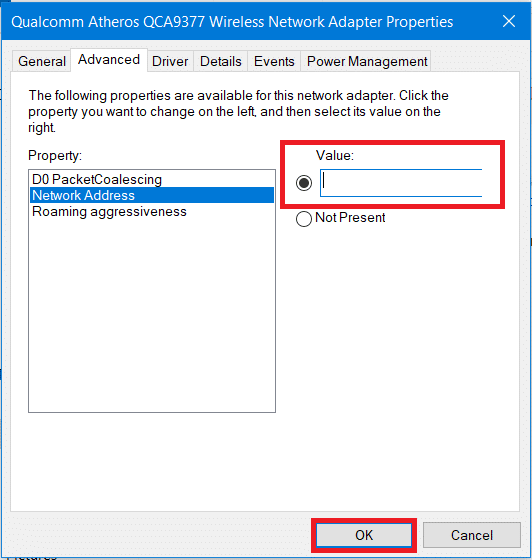
Si cette méthode ne résout pas le problème Ethernet qui ne fonctionne pas sous Windows 10, essayez la méthode suivante.
Lisez également : Résoudre le problème de profil réseau manquant de Windows 10
Méthode 7 : modifier les paramètres DNS et TCP/IP
DNS et TCP/IP sont des paramètres importants pour établir une connexion filaire ou sans fil sur votre ordinateur. Cependant, si des modifications ont été apportées à l'un ou l'autre des paramètres, vous pouvez rencontrer divers problèmes de connexion. Si vous rencontrez des problèmes de connexion à Ethernet, vous pouvez essayer de le résoudre en modifiant les paramètres DNS et TCP/IP. Vous devrez vider vos paramètres DNS pour exécuter cette méthode ; vous pouvez consulter le guide Comment modifier les paramètres DNS dans Windows 10 pour vider en toute sécurité les paramètres DNS sur votre ordinateur.
Une fois que vous avez modifié les paramètres DNS, suivez les étapes indiquées pour modifier les paramètres TCP/IP.
1. Appuyez sur la touche Windows , tapez Command Prompt , puis cliquez sur Open .
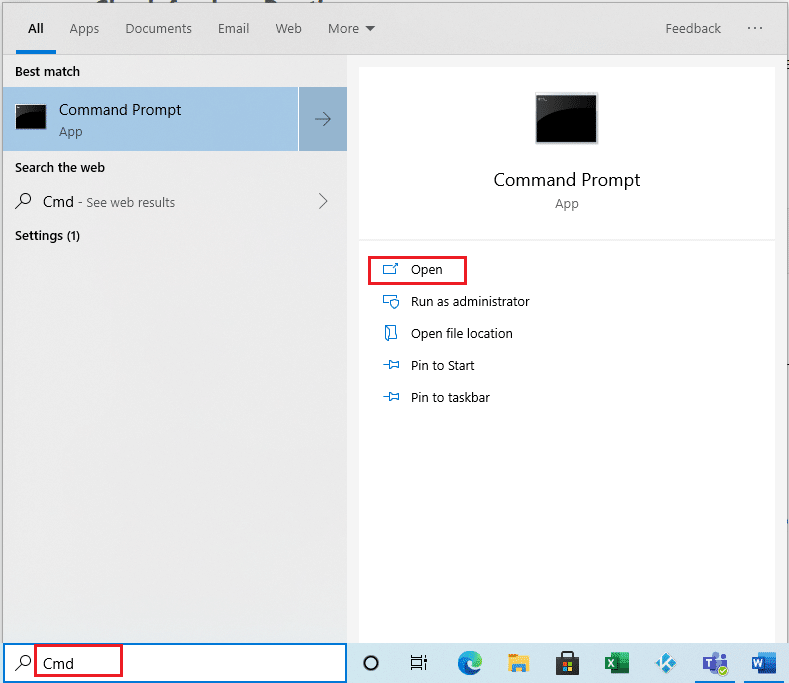
2. Ici, exécutez les commandes suivantes l'une après l'autre et appuyez sur la touche Entrée après chaque commande.
ipconfig /Flushdns nbtstat –R netsh Int Ip Réinitialiser netsh Winsock Réinitialiser netsh Winsock Réinitialiser le catalogue netsh Int Ipv4 Reset Reset.Log
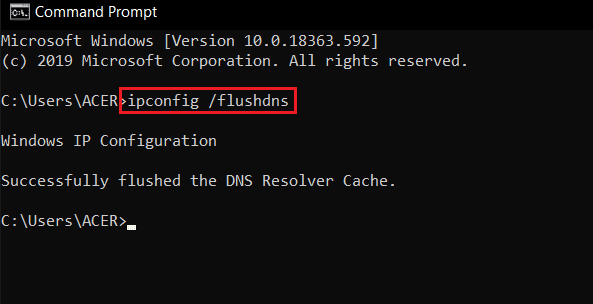
3. Quittez l'invite de commande et redémarrez le PC .
Méthode 8 : réinitialiser les paramètres réseau
Si rien ne fonctionne, vous pouvez envisager d'utiliser la réinitialisation du réseau pour résoudre le problème. Cependant, une réinitialisation du réseau est une étape extrême et réinitialisera tous les paramètres réseau. Par conséquent, n'utilisez la réinitialisation du réseau que lorsque cela est absolument nécessaire pour réparer les travaux WiFi, mais pas le problème Ethernet Windows 10. Lisez notre guide sur la façon de réinitialiser les paramètres réseau sur Windows 10.
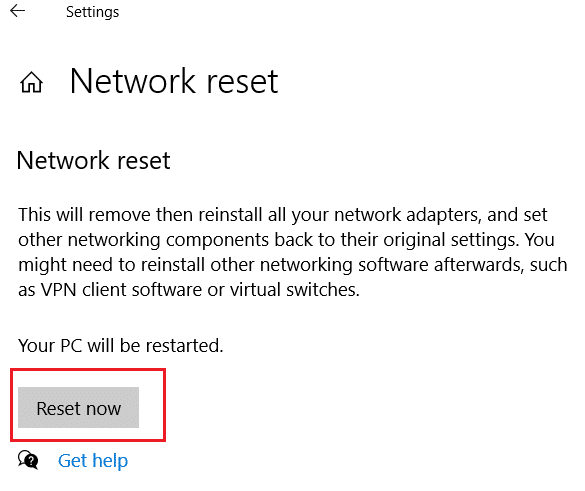
Lisez également: Fix Ethernet n'a pas d'erreur de configuration IP valide
Foire aux questions (FAQ)
Q1. Pourquoi ne puis-je pas me connecter à Ethernet ?
Rép. Il peut y avoir diverses raisons à ce problème, comme un problème de connexion avec le routeur ou des câbles défectueux .
Q2. Qu'est-ce qu'Ethernet ?
Rép. Une connexion Ethernet permet de connecter plusieurs ordinateurs à un même réseau local . Ethernet permet aux utilisateurs de partager des informations dans un réseau local sans avoir besoin de deux ordinateurs pour transmettre des données en même temps.
Q3. Comment résoudre les problèmes de non-connexion d'Ethernet sous Windows 10 ?
Rép. Il existe plusieurs méthodes pour résoudre les problèmes de connectivité avec Ethernet, telles que l'exécution de l'utilitaire de résolution des problèmes réseau , la mise à jour des pilotes de carte réseau ou la modification des paramètres DNS et TCP/IP .
Q4. Pourquoi Ethernet ne se connecte-t-il pas aux problèmes de Windows 10 ?
Rép. Plusieurs raisons peuvent expliquer ce problème, telles qu'une mauvaise connexion , des pilotes obsolètes et des problèmes de paramètres réseau .
Q5. Dois-je utiliser la réinitialisation du réseau pour résoudre les problèmes de connectivité Ethernet ?
Rép. La réinitialisation du réseau modifie tous les paramètres réseau ; cette méthode peut être efficace. Cependant, il est recommandé d'utiliser cette méthode uniquement lorsqu'aucune autre méthode ne fonctionne.
Recommandé:
- Comment utiliser Instagram Wayback Machine
- Réparez votre administrateur Microsoft Exchange a bloqué cette version d'Outlook
- Réparer un câble Ethernet n'est pas correctement branché
- Fix My Wifi Extender continue de se déconnecter
Nous espérons que ce guide vous a été utile et que vous avez pu résoudre les problèmes de WiFi, mais pas Ethernet sur Windows 10 sur votre ordinateur. Faites-nous savoir quelle méthode a fonctionné pour vous. Si vous avez des suggestions ou des questions, veuillez nous en informer dans la section des commentaires.
